Как да превърнете браузъра си в бележник
Google Chrome Продуктивност Firefox / / March 17, 2020
Блокнотът няма, сега, когато сърфирате в мрежата, можете да разглеждате и да правите бележки в браузъра си. Хм, просто не забравяйте да го запишете!
Обикновено, когато трябва да си правя бележки на компютър, моето goto приложение е Notepad, тъй като това е бърз, мъртъв прост текстови процесор. Въпреки че обикновено работи отлично, нов трик, който открих, е просто въвеждане на бележки директно в уеб браузъра ми. Как? С прост кодов фрагмент, който работи с повечето уеб браузъри в нов раздел.
Кодът е:
- данни: текст / html,
Просто го копирайте / поставете във всяка адресна лента на браузъра, за да трансформирате прозореца в текстово поле. Тествах го с браузъри Chrome, Firefox, Opera и други уебкити без никакви проблеми. За съжаление не работи с Internet Explorer и не съм го тествал в Safari (Не притежавам Mac и Safari за Windows е лошо решение за живота).
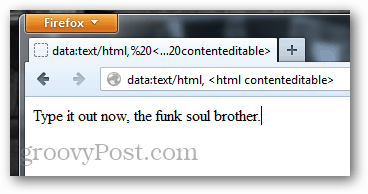
Запомнянето на този код от текст вероятно не е идеално, така че най-лесният начин да се възползвате от него е да създадете отметка. Можете да го добавите към класическия предпочитан метод на браузъра или просто да го плъзнете в лентата с отметки. Промених името на моето на „Водете си бележки“, след като го създадох.
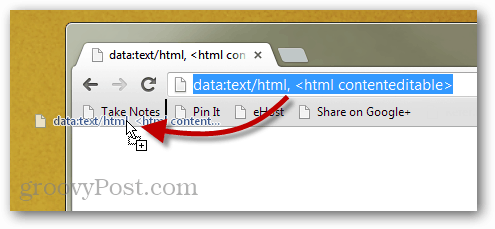
Важно! – Това е groovyHack, така че не забравяйте да запазите страницата, преди да я затворите, тъй като няма да ви подкани да запазите, преди да затворите. В Firefox и Chrome запазването на страницата може да стане от менюто File или Settings.
Както споменахме, когато се опитате да поставите кода в Internet Explorer, той просто ще изхвърли грешка.
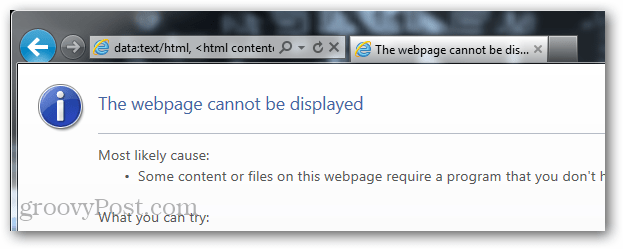
Сега се връщаме към нашата редовно планирана програма



